

By ジーナバロウ, Last updated: April 21, 2021
このような状況が発生する可能性があります:「私は新しいiPhone 6に転送するために自分のiPhone 7で回線チャットをバックアップしました。私は今iPhone 7の回線アカウントにログインしています。 iCloudのバックアップから自分のLINEアカウントを復元する方法についての情報は見つけられません」と、私は自分のiPhoneの6で行をバックアップしています。 ---からの引用 Appleフォーラム
Part1。 ラインチャットの履歴をバックアップする一般的な方法Part2。 ラインチャットの履歴をバックアップする最善の方法 - FoneDog - iOS Apps Backup&Restoreパート3。 ビデオガイド:iPhoneでラインチャットの履歴をバックアップおよび復元する方法Part4。 強く推奨されるFoneDog - iOS LINE Backup&Restore
今すぐ上昇している別のインスタントメッセージングアプリケーション ラインチャット。 このアプリは、短期間で世界的に流行している韓国人によって構築および開発されました。 Lineアプリは現在、世界中で約700のユーザーを抱えており、その数はまだ増え続けています。 Lineは、時々新しいステッカー、ソーシャルゲーム、さまざまな内部アプリなど、今日の若い世代の間で人気のあるクールな機能を誇っています。 Lineアプリのダウンロードの需要に対応するために、ユーザーが自分の ラインチャットの履歴 技術的な問題が発生するたびに。 しかし、ユーザーが経験しているシナリオに応じて、いくつかの紆余曲折があります。 バックアップするには ラインチャットの履歴 iPhoneでいつでも、以下の手順に従ってください:
iOSデバイスでの回線チャット履歴のバックアップ:
バックアップできるようにするには ラインチャット履歴 iPhoneまたはiPadで、iOS 8.1以降がお使いの端末やLineアプリ版6.4で動作していることを確認してください。 iPhoneで回線チャット履歴を手動でバックアップするには、次の手順を実行します。
新しいiPhoneデバイスを使用している場合は、iCloudアカウントを使用して最終的にラインチャットの履歴を復元することができます。これを行うには、以下の手順に従います。
このオプションは、すべてのコンテンツがバックアップされて復元されるわけではないため、復元機能が限られています。
テキストファイルとして保存
保存することもできます ラインチャットの履歴 ただし、ステッカー、ボイスメッセージ、ビデオ、写真は保存できません。 テキストファイルのバックアップ全体は、ラインチャットアプリでも復元されません。 お客様の ラインチャットの履歴 テキストファイルとして、次の手順を実行します。
すべて ラインチャットの履歴 デバイスに格納されます。 場合によっては、お客様の ラインチャットの履歴 次のシナリオの場合:
バックアップとリストアには制限があるため ラインチャットの履歴 iPhoneで手動で、お客様のために仕事をすることができる専門的なサードパーティのソフトウェアが必要な場合があります。
バックアップと復元プロセスを手動で行うこれらの煩わしさを経験したくない場合は、サードパーティのソフトウェアを使用して負担を軽減するという別のオプションをいつでも探すことができます。 FoneDog - iOS Appsのバックアップと復元 お客様のバックアップを簡単に ラインチャットの履歴 ワンクリックで また、チャット履歴を復元する前に、そのチャット履歴をプレビューすることもできます。 ラインチャットにはすべてのメディアコンテンツのバックアップがないため、FoneDog - iOS Appsのバックアップと復元 お客様の大切な思い出を保存し、お客様のためにそれを復元し、さらにすべてのiOSデバイスと互換性があります。 このソフトウェアを使用するだけで技術的な学位を取得する必要はありません。誰でも実際に管理できるほどシンプルで使いやすいです。 このソフトウェアをどこでどのように使用するのか疑問に思っているなら、以下をご覧ください。
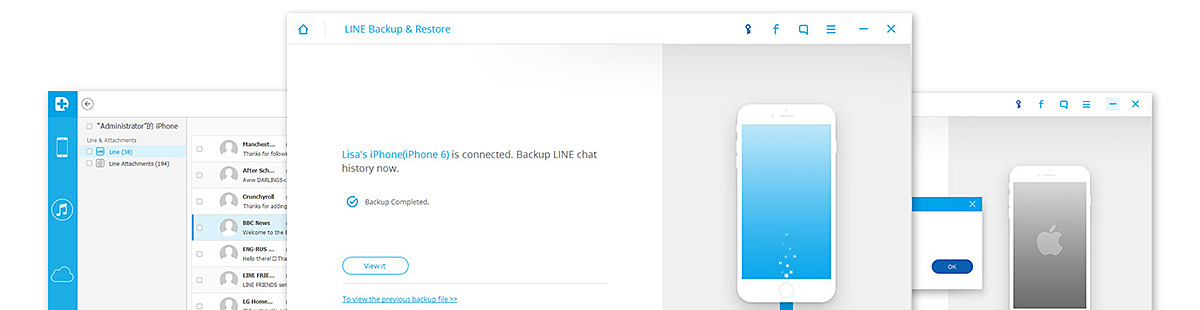
お客様のコンピュータで、FoneDogをダウンロードしてください - iOS Appsのバックアップと復元 オンラインでインストールを完了してください。 インストールが完了したら、プログラムを起動して ラインチャットの履歴 バックアップ
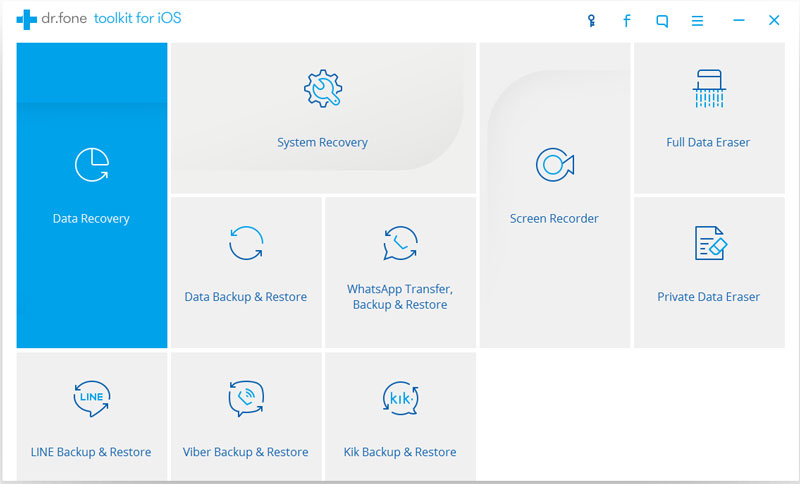
プログラム画面で、「iOSラインのバックアップとリストア」そして、USBケーブルを使用してiPhoneを接続する必要があります。 FoneDog - iOS Appsのバックアップと復元 自動的にiPhoneを検出します。
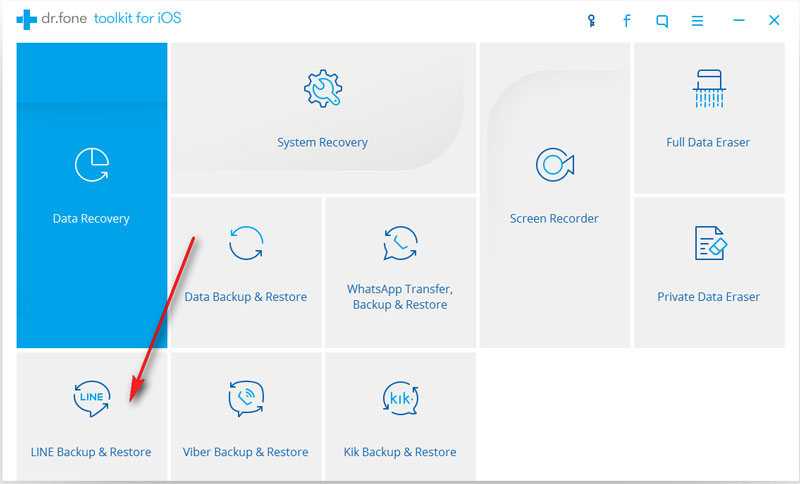
iPhoneが接続されると、バックアップ回線チャットの開始を促す画面上の通知が表示されます。 「バックアップ」ボタン。
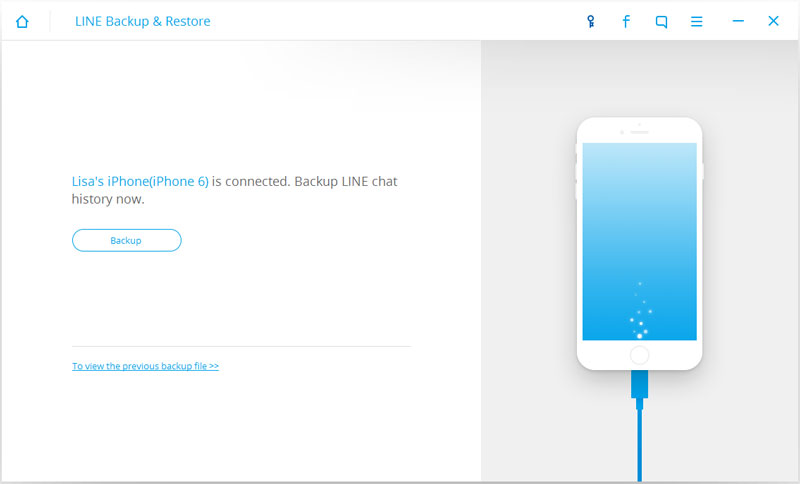
バックアッププロセスは、ネットワークとデータスペースによっては時間がかかる場合があります。 数分かかることがあり、完了したバックアップについてプログラムから通知されます。 そして、そこに行く、お客様はちょうど終わった ラインチャット履歴 数回クリックするだけでバックアップできます。 それは非常にユーザーフレンドリーで非常に効果的です。
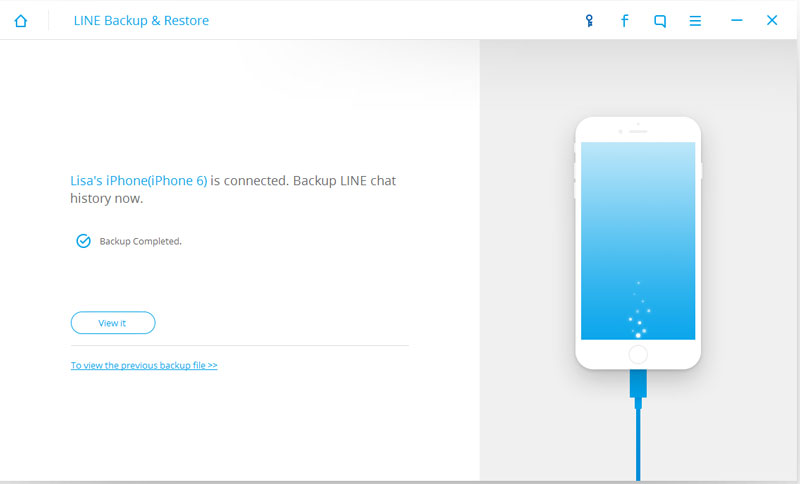
また、 ラインチャットの履歴 同じソフトウェアを使用してFoneDog - iOS LINEバックアップ&リストア、お客様がしなければならないのは、単に「それを見る」または「以前のバックアップファイルを表示するには」バックアッププロセス全体が完了した後、下のリンクボタン。
Line Chatバックアップファイルはいつでも表示または使用できます。 必要なのは、バックアップファイルを開いて、作成された最新のバックアップを選択することだけです。 「次" 続ける。
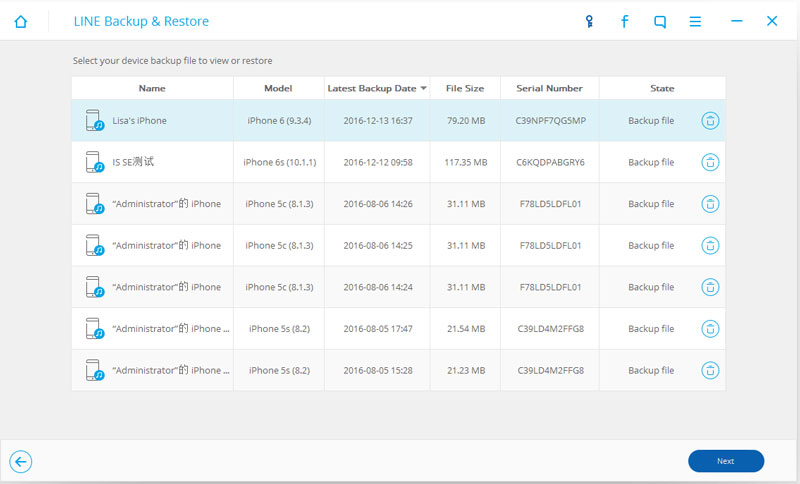
FoneDog - iOS LINEバックアップ&リストア バックアップファイルをスキャンし、ワンクリックで復元することができます。 FoneDogの最高の機能 - iOS LINEバックアップ&リストア バックアップファイル内のすべてのファイルのプレビューを表示し、復元したいだけのコンテンツを選択することができます。 お客様が望むものをクリックすると ラインチャットの履歴、 また、「リストア"ボタンをクリックします。
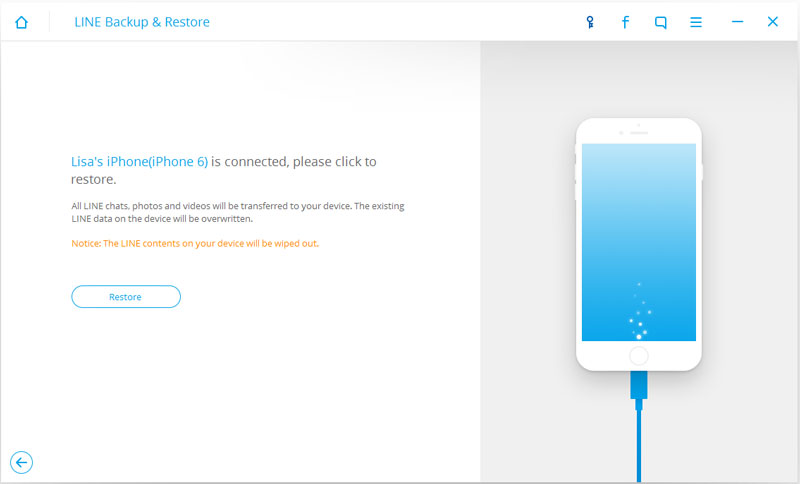
ラインチャットは、インスタントメッセージングを非常に楽しく、より良くするために開発されました。 しかし、物事が間違って行くなど ラインチャットの履歴 失われたり削除されたりすると、それらを元に戻す方法を見つけるのは複雑すぎるように思えるかもしれません。 FoneDog ツールキット 市場で入手可能なすべての回復ソフトウェアの天才です。 ほとんどのスマートフォンユーザー、特にiPhoneや他のiOSデバイスの負担を軽減しました。 ダウンロードして無料で今すぐお試しください!
コメント
コメント
人気記事
/
面白いDULL
/
SIMPLE難しい
ありがとうございました! ここにあなたの選択があります:
Excellent
評価: 4.3 / 5 (に基づく 109 評価数)